Ini sangat bermanfaat bila kita akan membuat kartu pelajar yang menggunakan data foto siswa yang berganti-ganti. kalau di ms word pake mail merge nah di excel pake vlook up.
Saya akan mencoba membahas bagaimana membuat vlookup terhadap gambar yang ada pada cell excel. yang pertama kita harus membuat sebuah database pada salah satu sheet untuk menyimpan nama dan poto siswa. pemanggilannya bisa menggunakan nomor induk atau nomor berurutan yang tidak ada nomor ganda yang sebelumnya telah saya bahas bagaimana cara menolak input data ganda.
Langsung saja kita buat sebuah sheet yang berisi kolom untuk kolom A1 isi dengan nomor, kemudian B1 isi dengan rumus berikut:
=MID(CELL("filename",$A$1),SEARCH("]",CELL("filename",$A$1),1)+1,
LEN(CELL("filename",$A$1)))&"!"&ADDRESS(ROW(),COLUMN()+1)
|
copykan sebanyak gambar yang kita imput. sehingga terdapat database seperti berikut pada sheet data gambar
Masukan pada Kolom C gambar yang akan kita lihat untuk dijadikan acuan data base gambar.
Setelah selesai buatlah rumus vlookup gambar pada name manager pada menu formula.
beri nama gambar kemudian tulislah rumus berikut pada kolom refer to
=INDIRECT(VLOOKUP(Nomor,DataGambar!$A$1:$B$11,2,FALSE))
Seteleh selesai kita kembali kepada sheet yang akan menampilkan gambar tesebut, kemudian kita buat alamatcell dengan kembali mengklik new pada name manager kemudian beri nama Nomor dengan alamat cell yang akan kita menampilkan angka acuannya.
lalu klik tab insert kemudian pilih objek pilih bitmap image kemudian letakan dimana kita akan meletakan gambar tersebut pada formula bar yang awalnya bertuliskan
=EMBED("Paint.Picture","") ganti dengan =gambar
sehingga akan tampil seperti screenshot berikut:
Demikian gambaran singkat tentang bagaimana vlookup picture atau menampilkan gambar pada microsoft excel.
untuk contoh filenya dapat didownload disini. untuk melihat video tutorial vlookup gambar klik di sini

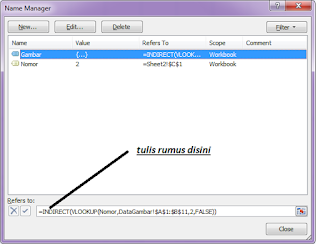
Post a Comment
Post a Comment